
Приложението ElevenLabs Reader AI Audio е достъпно в Apple App Store и Google Play Store и можете да го изтеглите и инсталирате безплатно на вашето iOS или Android устройство.
- След като инсталирате приложението и създадете акаунт, ще стигнете до екрана за добре дошли. Докоснете бутона „Първи стъпки“.
- На следващата страница ще трябва да изберете как възнамерявате да използвате приложението. Докоснете опцията, която искате да изберете.
- След това изберете типа съдържание, което искате да слушате с помощта на приложението. Можете да изберете няколко опции тук. След като сте готови, докоснете бутона „Напред“.
- На следващата страница изберете вашата възрастова група, като я докоснете измежду различните опции.
- Сега ще получите опцията да избирате от различни гласове, които ще се използват за четене на текста на глас. За да изберете глас, докоснете го и след това докоснете бутона „Напред“. Ще получите четири опции за избор тук, въпреки че по-късно можете да избирате от няколко други гласа. Четирите гласа, налични в началото, включват:
- Брайън – американец на средна възраст
- Лили – британка на средна възраст
- Джордж – британски мъж на средна възраст
- Матилда – американка на средна възраст
- След като изберете глас, ще стигнете до началната страница. Тук ще намерите няколко документа, които можете да слушате. Ако искате да добавите свои собствени документи, докоснете бутона „+“.
- Можете да напишете текст, да поставите връзка към документ, да импортирате файл или да сканирате документ, за да го чуете. Докоснете опцията, която искате да изберете.
- Ако изберете да импортирате файл, навигирайте до мястото, където се намира на вашето устройство и докоснете, за да го изберете. Изчакайте документът да приключи с качването. В зависимост от размера на файла може да отнеме известно време. След като документът бъде качен, докоснете бутона „Пускане“, за да започнете да слушате документа.
- Можете да преминете към друга секция от документа, като просто превъртите до нея и я докоснете два пъти. За да спрете разказа на пауза, докоснете празен раздел от документа и след това бутона „Пауза“.
- Можете също да промените гласа, докато слушате текст, като докоснете бутона „Гласове“ долу вляво.
- Това ще изведе списък с всички налични гласове и можете да докоснете всеки от тях, за да ги изберете. Можете също да визуализирате гласа, като докоснете малкия бутон за възпроизвеждане до всеки глас.
- Освен това можете да се придвижите напред, да се върнете назад или дори да промените скоростта на разказа, като използвате бутоните в долната част.
- И накрая, можете да изтриете документ, като докоснете трите точки в кръг горе вдясно и след това върху иконата на кошчето.
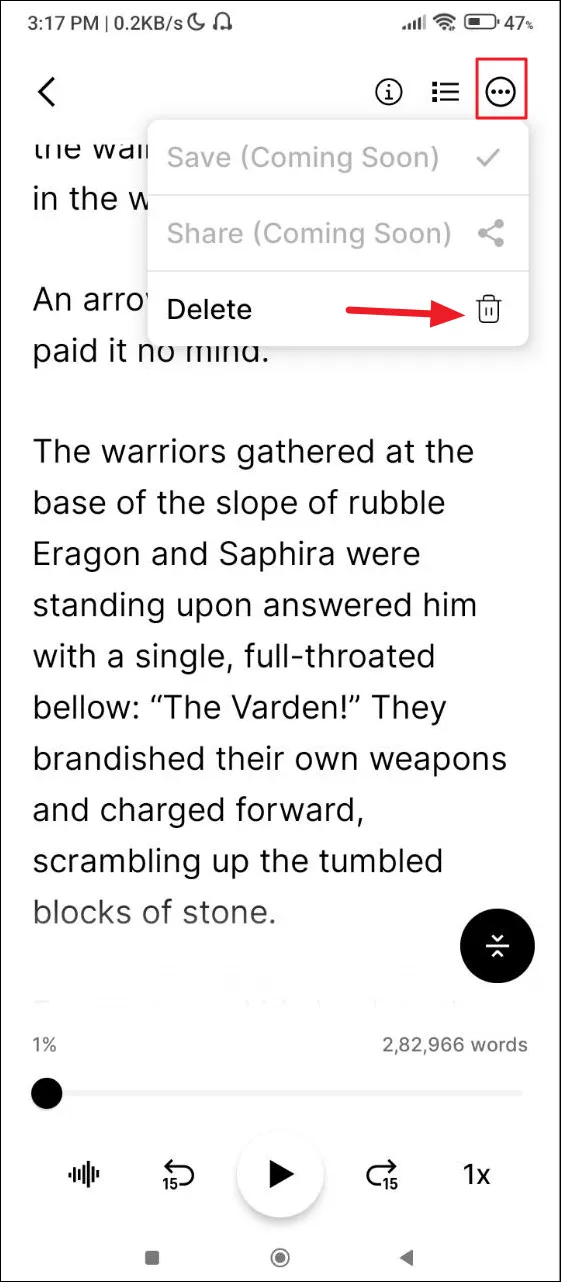
Неща, които трябва да знаете
- Приложението ElevenLabs Reader AI Audio поддържа множество езици, включително френски, арабски, немски, хинди, испански, италиански и др.
- Той се захранва от модела ElevenLabs Turbo 2.5 AI, който осигурява поддръжка за допълнителни езици, включително норвежки, унгарски и виетнамски.
- ElevenLabs също има уебсайт, който ви позволява да слушате текст на глас, като го копирате и поставяте.



Вашият коментар